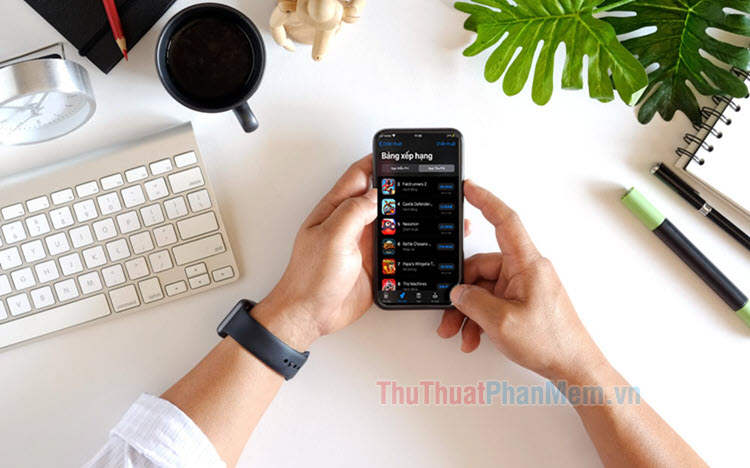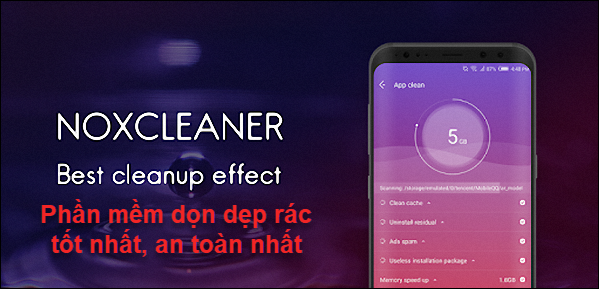Cách tải nhạc, video trên Youtube về điện thoại cực nhanh và dễ dàng
Với màn hình lớn cùng thời lượng pin dài thì việc xem video, nghe nhạc ở Youtube trên các thiết bị di động ngày càng phổ biến và trở thành loại hình giải trí tất yếu trên nền tảng này. Ngoài ra, bạn còn có thể dễ dàng lưu video, nhạc từ Youtube về máy để xem trong những lúc không có Internet qua những mẹo trong bài viết dưới đây.
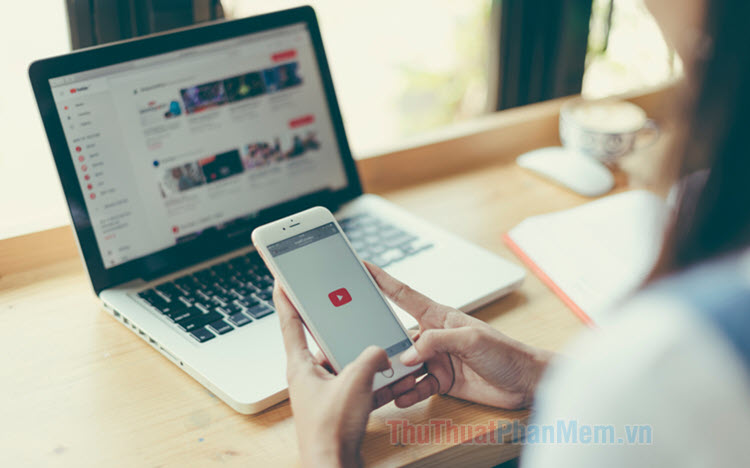
Mục lục nội dung
1. Tải nhạc, video từ Youtube trên iPhone
1.1. Tải video Youtube về máy với ứng dụng Youtube
Ứng dụng Youtube cho phép bạn tải video từ nền tảng này và xem lại mà không cần đến Internet. Nếu máy của bạn chưa có ứng dụng Youtube thì bạn hãy truy cập link sau để tải về.
https://apps.apple.com/vn/app/youtube/id544007664?l=vi
Bước 1: Bạn mở video cần tải về trên Youtube. Sau đó bạn chạm vào mục Tải xuống (1) => chọn chất lượng video (1) => OK (3).
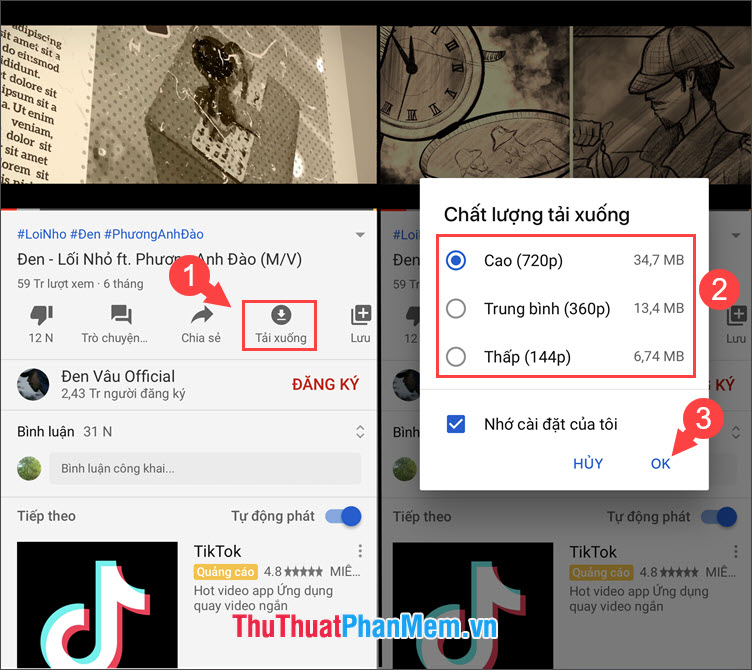
Sau khi có thông báo Đã tải video xuống là xong. Bạn có thể thoát Youtube hoặc tắt mạng để xem video.
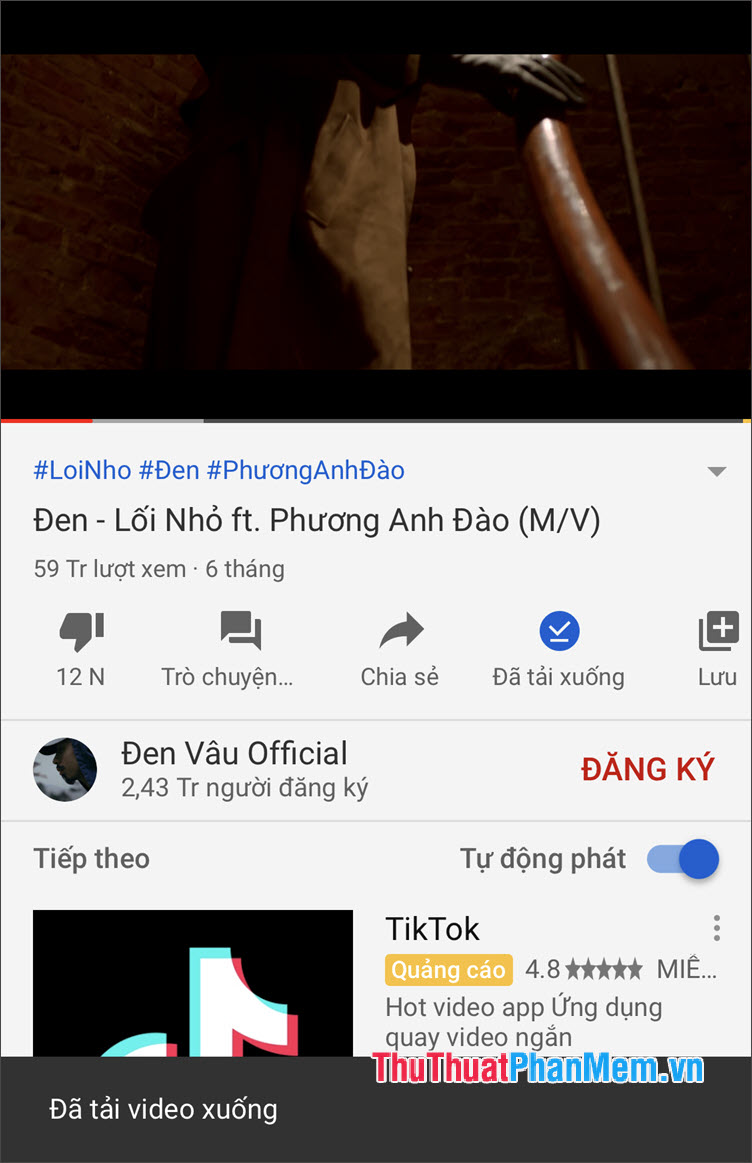
Bước 2: Để xem video đã lưu, bạn truy cập Thư viện (1) trên ứng dụng Youtube. Tiếp theo, bạn chọn mục Video tải xuống (2). Để xem video thì bạn chỉ cần chạm vào video đã tải về (3) là được.
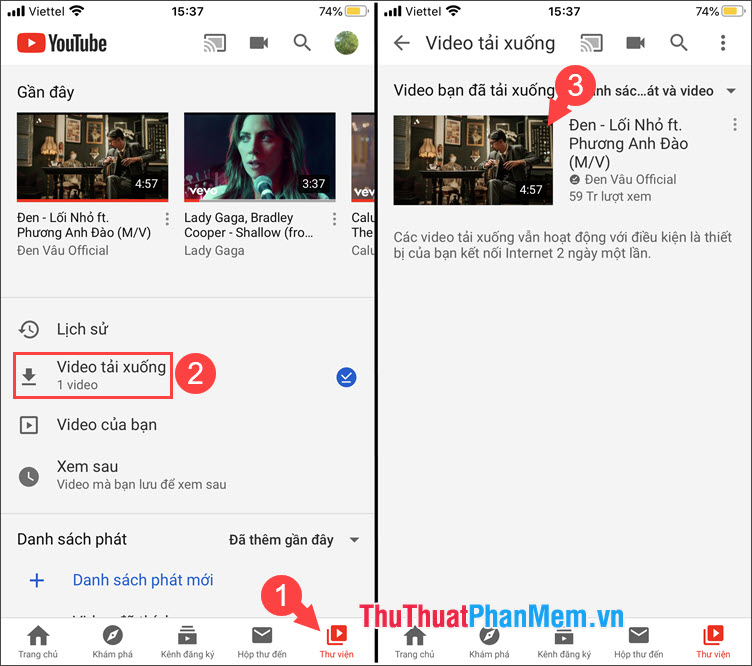
1.2. Tải video, nhạc trên Youtube về máy với y2mate
Để tải video, nhạc trên Youtube bằng trình duyệt thì trình duyệt của bạn phải hỗ trợ chức năng Download. Trong số những trình duyệt hỗ trợ download tốt thì chúng ta nên sử dụng Cốc Cốc. Bạn hãy tải về trong đường link sau: https://apps.apple.com/vn/app/tr%C3%ACnh-duy%E1%BB%87t-c%E1%BB%91c-c%E1%BB%91c/id1170593919?l=vi
Bước 1: Bạn mở video cần tải từ Youtube bằng Cốc cốc. Tiếp theo, bạn chạm vào thanh địa chỉ của trình duyệt (1) và thêm hậu tố "pp" đằng sau chữ "youtube" (2) như hình dưới. Sau khi thêm kí tự mới thì địa chỉ video youtube của bạn có dạng https://m.youtubepp.com/watch/....
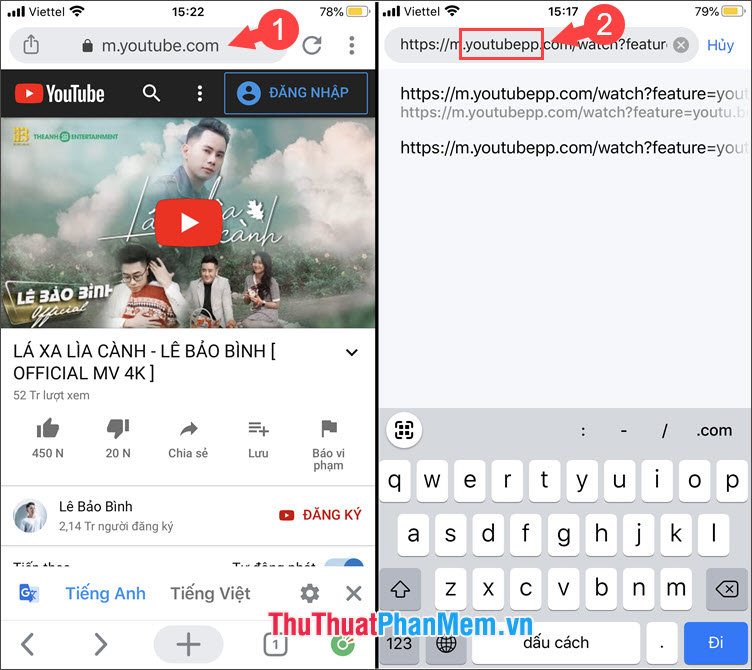
Bước 2: Trước khi tải về thì bạn có thể lựa chọn lưu video hoặc nhạc trong mục Video/mp3 (1). Để lưu video thì bạn chọn mục video và Download video với độ phân giải tương ứng (2). Tiếp theo, bạn nhấn vào Download .mp4 (3) để tải về.
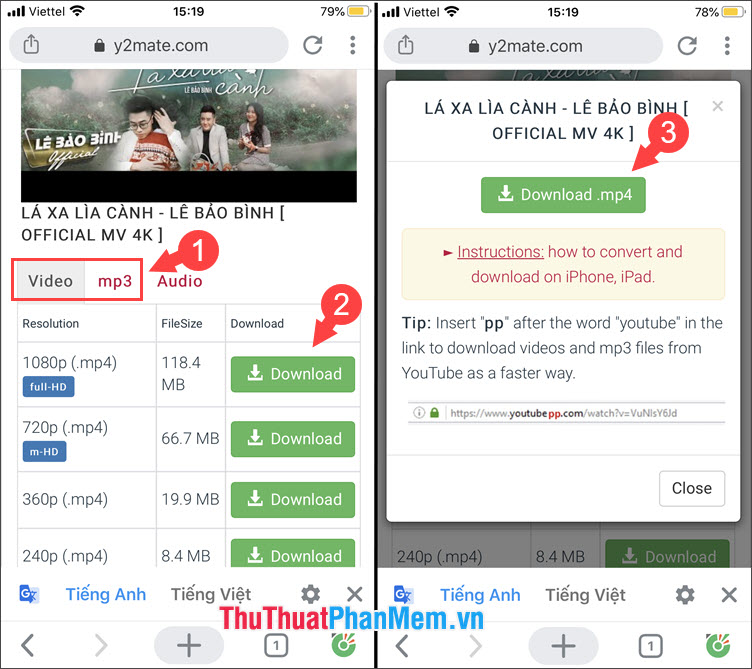
Bước 3: Khi cửa sổ mới bật lên, bạn hãy nhanh tay chạm vào biểu tượng Download và chờ quá trình tải về hoàn tất.
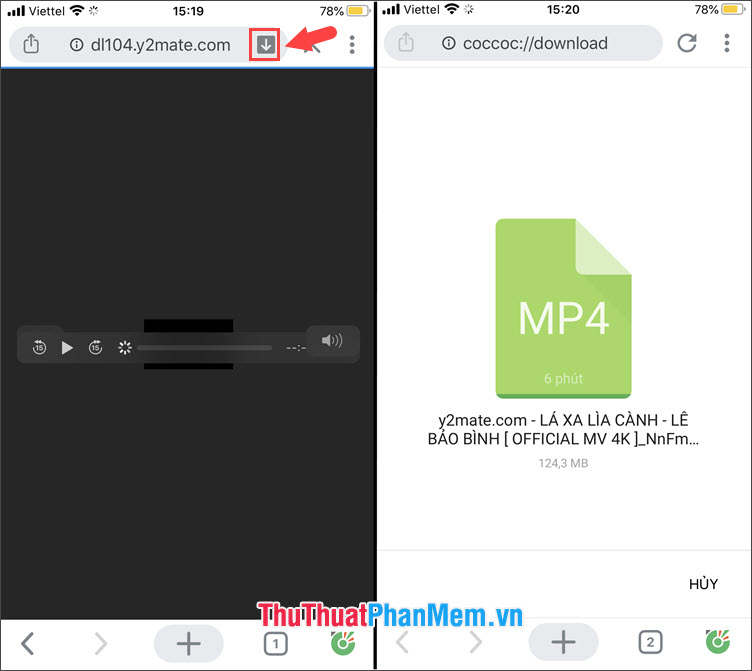
Bước 4: Để xem video thì bạn hãy trở lại màn hình chính của Cốc cốc và chạm vào biểu tượng Cốc cốc (1) => Tất cả tải xuống (2).
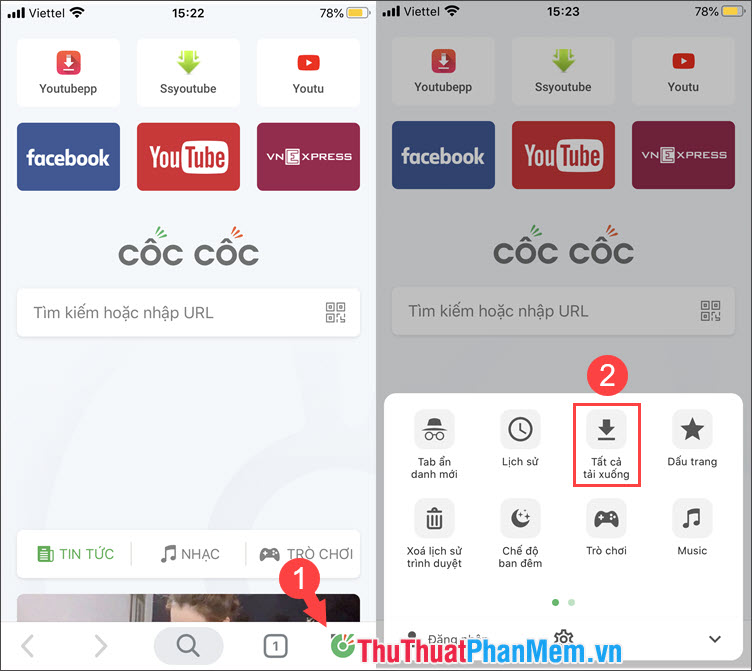
Bước 5: Và cuối cùng thì bạn chỉ cần chạm vào video tải về để xem và thưởng thức thành quả.
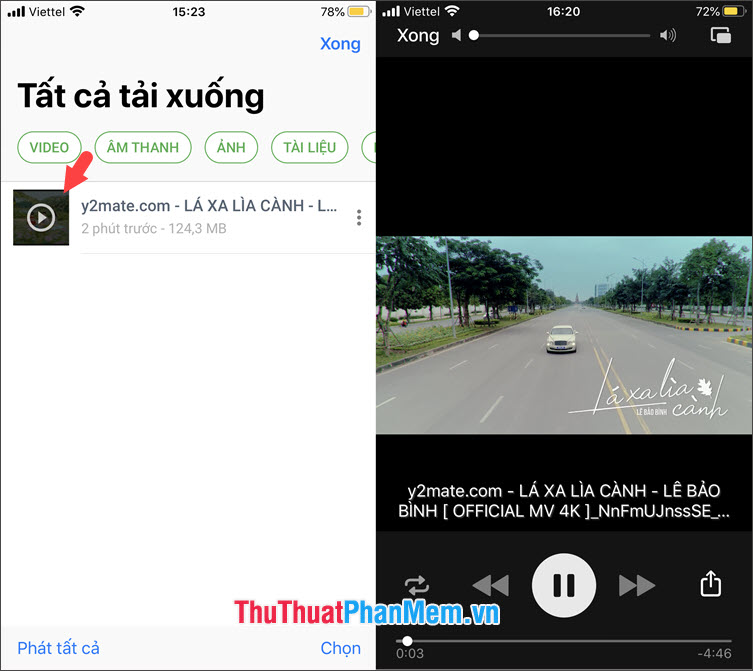
2. Tải nhạc, video Youtube trên Android
Với hai cách tải video, nhạc Youtube trên iOS cũng có thể áp dụng cho Android. Ngoài ra, bạn hãy tham khảo cách sau đây.
Bước 1: Trước tiên, bạn cần thiết lập cài đặt Ứng dụng không xác định trên Android qua bài hướng dẫn sau https://thuthuatphanmem.vn/cach-cai-ung-dung-tu-nguon-khong-xac-dinh-tren-android/
Bước 2: Bạn truy cập đường link https://www.snaptubeapp.com/ để tải về ứng dụng Snaptube.
Tiếp theo, bạn chạm vào nút Download (1) và sau khi tải xong sẽ có dòng thông báo cài đặt file APK ở phía dưới thì bạn nhấn vào Mở (2).
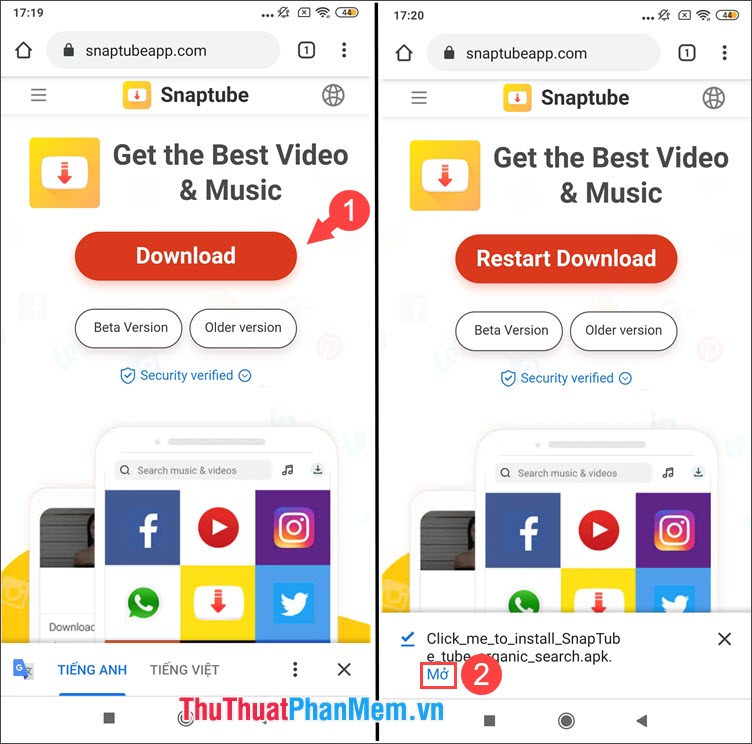
Bước 2: Bạn nhấn vào Cài đặt (1) và nhấn Mở (2) sau khi đã cài xong.
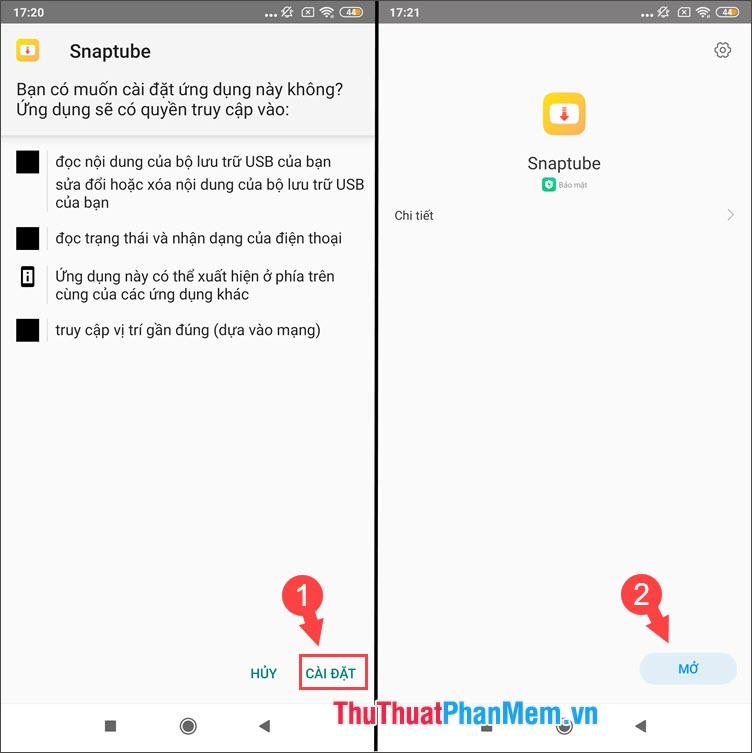
Bước 3: Bạn mở video cần tải về với Snaptube. Bạn hãy chạm vào nút Tải xuống (1). Tiếp theo, bạn chọn tải nhạc hay video thì bạn chọn mục tương ứng cùng với chất lượng của nhạc, video (2).
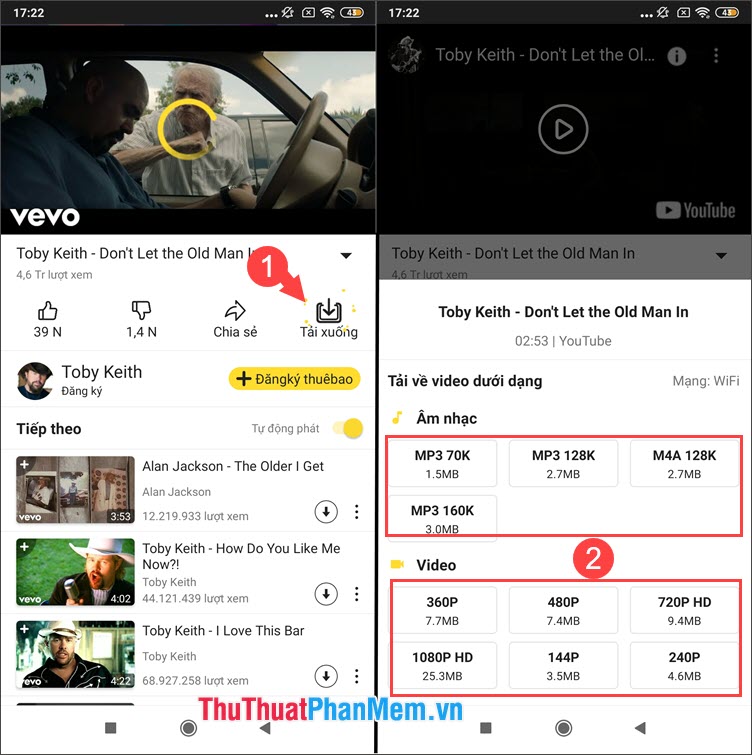
Bước 4: Bạn đặt tên cho file (1), chọn nơi lưu file (2) và cuối cùng là Tải xuống (3) để tải về máy.
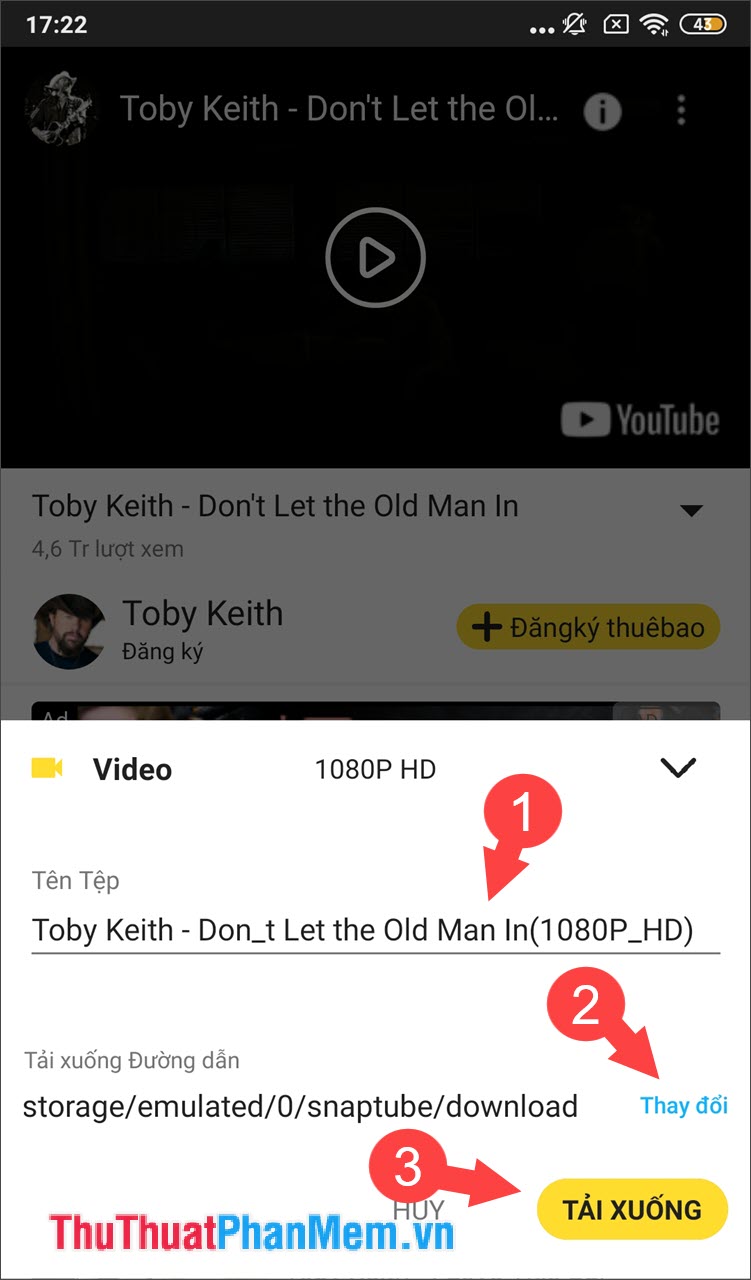
Bước 5: Để kiểm tra file tải về thì bạn chạm vào mục Tệp tin của tôi và xem video đã tải. Tuy nhiên, Snaptube không hỗ trợ bạn xem trực tiếp mà phải tải thêm app Music & Video Player for Snaptube. Nếu bạn không có nhu cầu tải về thì chúng ta có thể duyệt file trong Album ảnh (đối với video) và Thư viện nhạc (đối với tệp âm thanh).
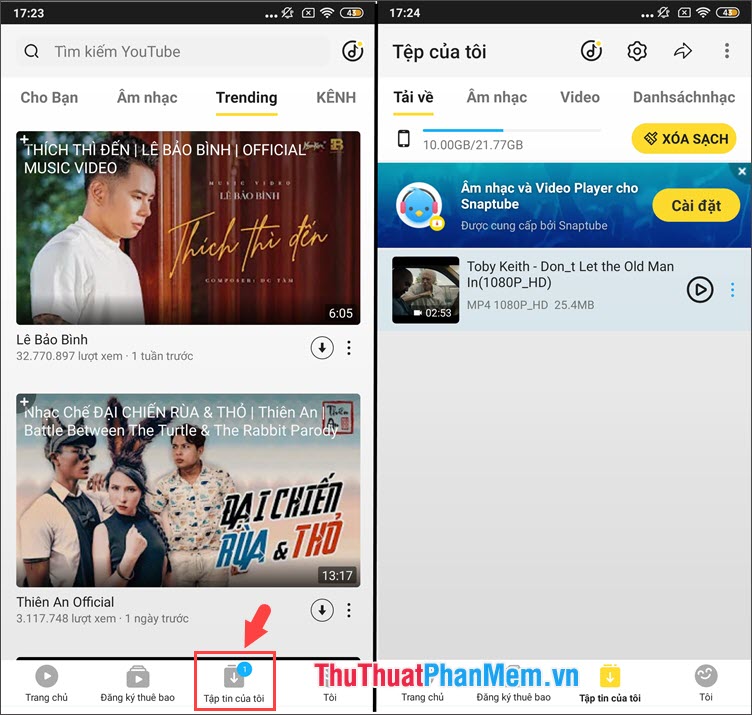
Bước 6: Để mở video thì bạn mở Thư viện ảnh => Video (1) => Chọn video tải về (2) và thưởng thức.
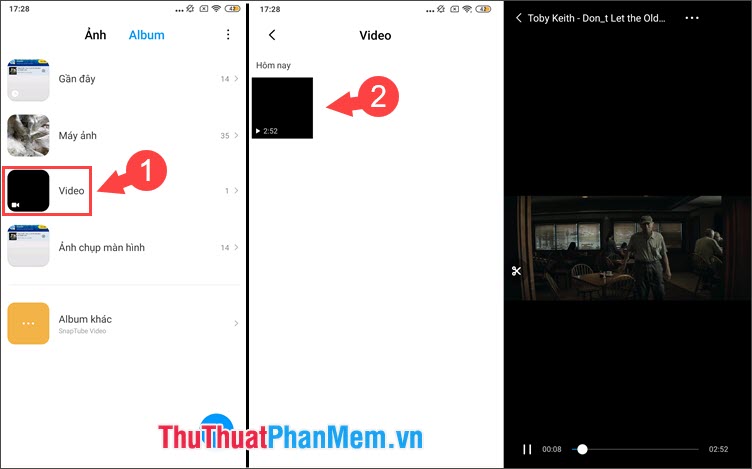
Với những mẹo tải nhạc, video trên Youtube về điện thoại thì bạn có thể dễ dàng lưu lại những video yêu thích và xem mà không cần Internet. Chúc các bạn thành công!